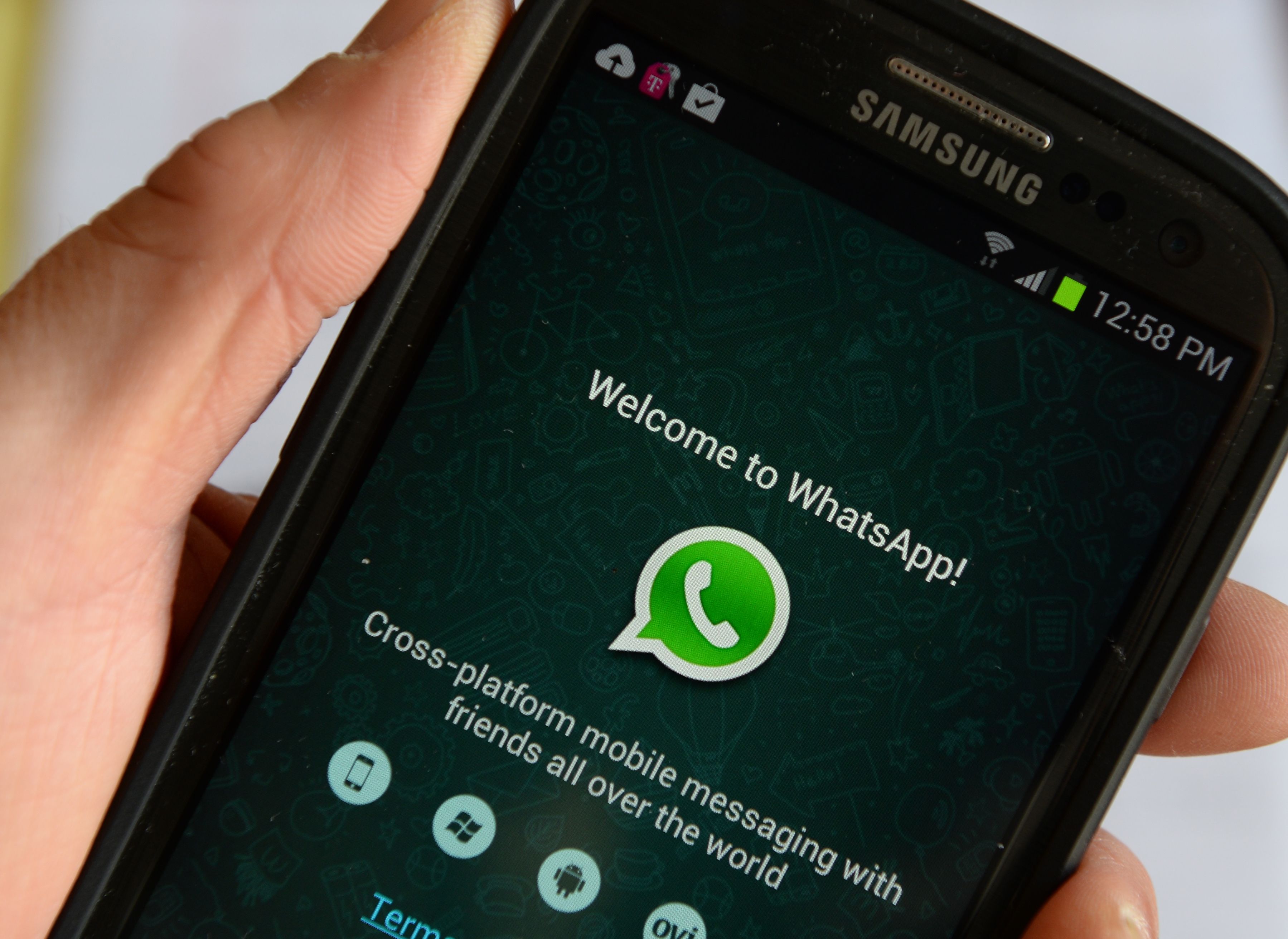आउटलुक (और आपदा से बचने) में ईमेल भेजने को रद्द करने का तरीका यहां दिया गया है।
कार्यस्थल पर, हम एक दिन में दर्जनों या सैकड़ों ईमेल भेजते हैं।
परिणाम: कुछ थोड़ा बहुत जल्दी निकल जाते हैं और गलती से भेज दिए जाते हैं।
और यहाँ नाटक है।
सौभाग्य से, जीमेल की तरह, माइक्रोसॉफ्ट आउटलुक 2016, 2013 और 2010 में ईमेल भेजने को रद्द करने और इसे हटाने का विकल्प है /
इसे 6 छोटे चरणों में करने का तरीका यहां बताया गया है
1. "भेजे गए आइटम" पर जाएं।
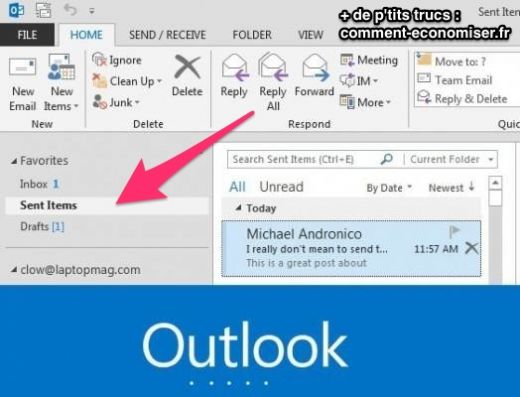
2. उस संदेश पर डबल-क्लिक करें जिसे आप एक नई विंडो में खोलने के लिए भेजना रद्द करना चाहते हैं।
3. संदेश टैब में, "क्रियाएँ" और फिर "इस संदेश को याद करें" पर क्लिक करें।
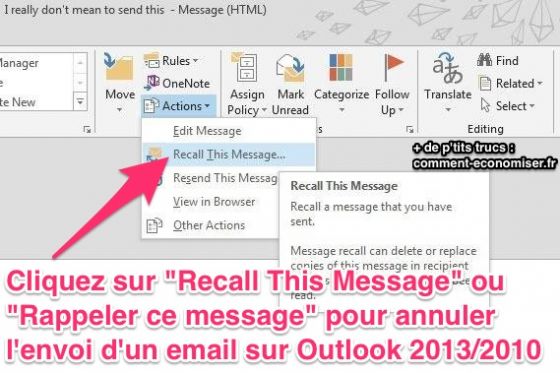
4. अब आपके पास 2 विकल्प हैं:
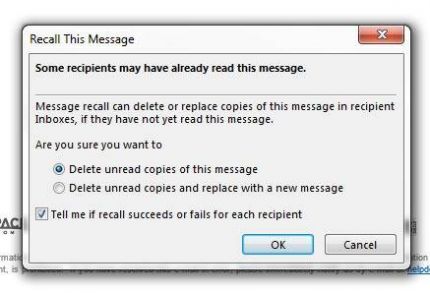
- इस संदेश को भेजना रद्द करें. यदि इसे आपके प्राप्तकर्ता द्वारा नहीं खोला गया है, तो यह उनके इनबॉक्स से गायब हो जाता है और वे इसे कभी नहीं देख पाएंगे।
- रद्द करें और इस ईमेल को दूसरे से बदलें. फिर आप अपने पिछले ई-मेल को संशोधित या पूर्ण कर सकते हैं, जो पहले वाले को बदलने के लिए वापस कर दिया जाएगा।
ईमेल रद्द करने से काम हुआ या नहीं, यह सूचित करने के लिए नीचे दिए गए बॉक्स को चेक करें। यदि ऐसा है, तो आपको प्रत्येक प्राप्तकर्ता के लिए एक ईमेल पुष्टिकरण प्राप्त होगा।
और वहां आपके पास है, अब आप जानते हैं कि आउटलुक को भेजे गए ईमेल को कैसे पुनर्प्राप्त किया जाए। इतना जटिल नहीं है, है ना?
अब जल्दी करें क्योंकि अगर आपके प्राप्तकर्ता ने संदेश पढ़ लिया है, तो आप भेजने को रद्द नहीं कर पाएंगे!
अंत में, ध्यान दें कि यदि आपने ईमेल को जीमेल / याहू मेलबॉक्स में भेजा है या प्राप्तकर्ता के पास आईफोन / ब्लैकबेरी / एंड्रॉइड है तो रद्दीकरण जरूरी नहीं है।
आपकी बारी...
क्या आपने आउटलुक पर मैसेज रिमाइंडर के लिए इस टिप को आजमाया है? टिप्पणियों में हमें बताएं कि क्या यह आपके लिए काम करता है। हम आपसे सुनने के लिए इंतजार नहीं कर सकते!
क्या आपको यह ट्रिक पसंद है? इसे फ़ेसबुक पर अपने मित्रों से साझा करें।
यह भी पता लगाने के लिए:
अंत में मेल भेजना रद्द करने के लिए एक टिप (जीमेल)।
किसी को भी एक्सेल प्रो में बदलने के लिए 20 टिप्स